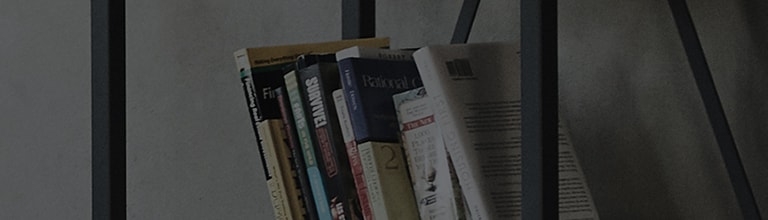Cómo Usar LG ThinQ
■ Cómo cambiar las configuraciones de Wi-Fi al registrar el producto (buscar / configurar el SSID del enrutador, tipo de seguridad, número de canal, contraseña)
→ Para configurar y verificar la configuración de su enrutador, siga los pasos a continuación. Las pautas de configuración para enrutadores de 3 marcas diferentes se proporcionan en las páginas posteriores. Utilice una guía / manual provisto por su fabricante de enrutadores para verificar y configurar los ajustes.
▶ Cómo encontrar la dirección IP de la puerta de enlace predeterminada de su enrutador
1. Utilice uno de los dos métodos siguientes para ingresar "cmd"
1) Presione la tecla Windows + tecla R simultáneamente. En el menú Ejecutar, escriba "cmd" y haga clic en "Aceptar".
2) Haga clic en Windows el botón de menú "Inicio" y escriba "cmd".
※ Después de escribir "cmd", presione enter para abrir una ventana negra (n. °2)
.
2. Después de abrir la ventana negra (ventana de consola), escriba "ipconfig" y presione enter.
3. Encuentre su dirección IP de puerta de enlace predeterminada
▶Si su conexión de red es inalámbrica,
Se mostrará su dirección IP junto a "Puerta de enlace predeterminada" en
" Adaptador LAN inalámbrico Conexión de red inalámbrica".
※ Como su producto está conectado de forma inalámbrica, use la puerta
de enlace predeterminada de la LAN inalámbrica Dirección IP.
▶Si su conexión de red está cableada,
Se mostrará su dirección IP al lado de "Puerta de enlace predeterminada"
en “ Adaptador de Ethernet Conexión de área local“ (imagen de referencia)
4. Cómo ingresar la dirección IP de la puerta de enlace predeterminada
1) Presione la tecla de Windows + R en su teclado simultáneamente.
En el cuadro de diálogo de la ventana de ejecución, ingrese la dirección IP de la puerta de enlace predeterminada.
2) Ingrese su dirección IP de puerta de enlace predeterminada en la barra de direcciones de su navegador web.
※ Como el proceso de configuración del enrutador puede variar según el fabricante de su enrutador, consulte el manual de su enrutador.
5. Cómo cambiar las configuraciones inalámbricos del enrutador
1) Enrutador IPTIME
① Verifique que su enrutador sea compatible con la banda de frecuencia Wi-Fi de 2.4GHz.
Solo admite frecuencia de 2,4 GHz para red inalámbrica (no admite 5 GHz)
② Compruebe si el SSID (nombre de red) y la contraseña de su enrutador contienen símbolos especiales.
Si los hay, cambie el SSID y la contraseña con letras en inglés. No debe haber símbolos especiales.
※ Se pueden usar caracteres especiales en el teclado, pero las letras y símbolos coreanos, chinos y (★, ●, ♥) no se pueden usar como SSID o contraseña.
③ Verifique que no haya ingresado una contraseña de Wi-Fi incorrecta.
Sin espacios, verifique las letras mayúsculas / minúsculas correctas.
2) Enruatdor NETGEAR
① Verifique que su enrutador sea compatible con la banda de frecuencia Wi-Fi de 2.4GHz.
Solo admite frecuencia de 2,4 GHz para red inalámbrica (no admite 5 GHz)
② Compruebe si el SSID (nombre de red) y la contraseña de su enrutador contienen símbolos especiales.
Si los hay, cambie el SSID y la contraseña con letras en inglés. No debe haber símbolos especiales.
※ Se pueden usar caracteres especiales en el teclado, pero las letras y símbolos coreanos, chinos y (★, ●, ♥) no se pueden usar como SSID o contraseña.
③ Verifique que no haya ingresado una contraseña de Wi-Fi incorrecta.
Sin espacios, verifique las letras mayúsculas / minúsculas correctas.
3) Enrutador NETIS
① Verifique que su enrutador sea compatible con la banda de frecuencia Wi-Fi de 2.4GHz.
Solo admite frecuencia de 2,4 GHz para red inalámbrica (no admite 5 GHz)
② Compruebe si el SSID (nombre de red) y la contraseña de su enrutador contienen símbolos especiales.
Si los hay, cambie el SSID y la contraseña con letras en inglés. No debe haber símbolos especiales.
※Se pueden usar caracteres especiales en el teclado, pero las letras y símbolos coreanos, chinos y (★, ●, ♥) no se pueden usar como SSID o contraseña.
③ Verifique que no haya ingresado una contraseña de Wi-Fi incorrecta.
Sin espacios, verifique las letras mayúsculas / minúsculas correctas.